Lenovo, nepočujem, čo mi hovoria. Zlá počuteľnosť počas hovoru na Sony Xperia
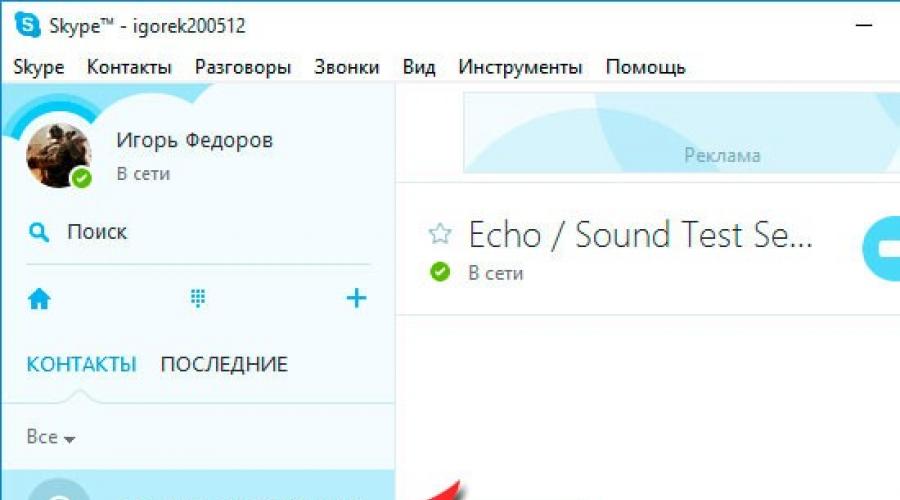
Prečítajte si tiež
V našom servisné stredisko, používatelia mobilných zariadení často počas rozhovoru žiadajú o pomoc pri pochopení príčin slabého sluchu. Majitelia telefónov sa sťažujú, že účastník hovoru počas rozhovoru ťažko počuje, alebo naopak, účastník hovoru ťažko počuje. Dôvodov tohto druhu problému môže byť veľa; skúsme zistiť najbežnejšie situácie súvisiace so zvukom.
Príčiny poruchy
Skúsení technici tvrdia, že najčastejšie sú takéto problémy spojené so zlyhaním softvéru alebo v dôsledku mechanických vplyvov na zariadenie (pády, otrasy, hromadenie kondenzátu alebo prenikanie vlhkosti). Ak chcete problém vyriešiť, najskôr skontrolujte nastavenia zariadenia a v prípade potreby ich zmeňte. Väčšina moderných gadgetov je vybavená takýmito zariadeniami doplnkové funkcie zvuk, ako napríklad „Redukcia šumu“ a „Zvýšenie hlasu predplatiteľa“. Ako však ukazuje prax, tieto „zlepšujúce sa“ zvukové schopnosti iba zhoršujú situáciu a spôsobujú problémy vo forme vonkajšieho hluku, bublania a iných zvukov, ktoré tlmia a skresľujú hlas volajúceho.
V mnohých prípadoch, keď boli vyššie uvedené možnosti telefónu vypnuté, problémy so zvukom zmizli. Preto predtým, ako sa vydáte do opravovne, skontrolujte nastavenia, vypnite možnosti „Potlačenie hluku“ a „Zvýšenie hlasu volajúceho“, reštartujte zariadenie a skontrolujte, či sa problém vyriešil. Ďalšou možnosťou riešenia problémov je nastavenie preferovaného typu siete. Ak nedokážete nainštalovať sieť sami, vyhľadajte pomoc od špecialistov.
Problémy so zvukom sa môžu vyskytnúť aj po inštalácii aktualizácií, na ich opravu je potrebné vykonať reset systému. Pred vykonaním tohto postupu nezabudnite uložiť všetky potrebné súbory, pretože v dôsledku tohto postupu budú všetky informácie z telefónu vymazané. Ak chcete vykonať reset systému, prejdite do ponuky nastavení, nájdite „Master reset“ a začiarknite políčko vedľa položky „Clear“ vnútorné úložisko“ a kliknite na tlačidlo „Obnoviť nastavenia telefónu“. Alternatívou k všeobecnému resetu môže byť flashovanie firmvéru mobilného zariadenia, keď FlashTool. Uvedené možnosti riešenia problémov pomáhajú vo väčšine prípadov so softvérovými závadami a chybami.
Iná vec je, či zariadenie spadlo do vody, namoklo alebo bolo jednoducho zaplavené tekutinou. Nedostatok zvuku v takýchto situáciách bude spôsobený prenikaním vlhkosti do puzdra a na vyriešenie problému budete musieť zariadenie dôkladne vysušiť a v ideálnom prípade ho diagnostikovať na ďalšie problémy spojené s tvorbou oxidov na kontaktoch. a kovové prvky zariadenia. A nakoniec, ak vás účastník počas hovoru nepočuje dobre, reproduktor alebo mikrofón môže byť chybný.
#partner má problém počuť #dôvody #iPhone #lenovo #xiaomi
Pomoc
Na riešenie problémov s hardvérom budete potrebovať pomoc kvalifikovaných odborníkov, ktorých služby vám poskytne naše servisné stredisko so sídlom v Minsku. Naši technici diagnostikujú zariadenie a presne určia príčinu, typ a stupeň zložitosti poruchy, navrhnú súbor potrebných opatrení na obnovu a odstránia všetky poruchy v čo najkratšom čase, čím vám vrátia efektívne fungujúci gadget. Naši špecialisti majú všetky znalosti potrebné na riešenie problémov a majú bohaté skúsenosti s prácou s rôznymi modelmi mobilné zariadenia, mať potrebné nástroje a vybavenie na vykonávanie diagnostiky a opráv. Všetky opatrenia na obnovenie telefónu budú vykonané správne, podľa priaznivá cena, včas, so zárukou kvality na všetky vykonané práce a vymenené diely.
Mnoho známych a priateľov ma kontaktovalo s rovnakým problémom so Skype: boli veľmi ťažko počuteľní účastníkmi rozhovoru na druhej strane, ako keby boli problémy s mikrofónom. O pomoc požiadali väčšinou šťastní majitelia notebookov so vstavaným mikrofónom. Keďže mi boli takéto situácie známe, ľahko som ich vyriešil. Tak som sa rozhodol napísať tento článok. Nižšie vám poviem, ako skontrolovať a vyriešiť problém krok za krokom, kedy ťažko počuť na Skype.
Prvým krokom je skontrolovať úroveň hlasitosti mikrofónu. Robí sa to veľmi jednoducho – pre každého Používateľ Skype v kontaktoch je testovacie číslo Odozva / funkcia skúšky zvuku,

treba naň zavolať a po pípnutí otestovať mikrofón vyslovením jednej alebo viacerých viet. Potom sa budete počuť a pochopíte, či vás bude počuť normálne. Ak ste sa dobre počuli – nahlas, zreteľne, zrozumiteľne, tak problém je jednoznačne na druhej strane (koho voláte). Potom poraďte svojim partnerom, aby skontrolovali svoje reproduktory alebo slúchadlá. Ak ste sa veľmi zle počuli, nižšie uvedené pokyny sú práve pre vás!
Úroveň hlasitosti mikrofónu kontrolujeme priamo v Program Skype. Otvorte Skype, vyberte „Nástroje“ - „Nastavenia“,

Tu nás zaujíma časť „Nastavenia zvuku“, tu odstránime vtáka z položky „Povoliť“. automatické ladenie mikrofón" a potiahnite posúvač úrovne mikrofónu na maximum,


Potom znova uskutočníme skúšobný hovor Odozva / funkcia skúšky zvuku skontrolujte úroveň hlasitosti mikrofónu. Ak vás stále ťažko počujete, prejdime k nastaveniam mikrofónu operačný systém. Ukážem príklad Windows 10, ale ten bude vhodný aj pre majiteľov siedmej a ôsmej verzie. Poďme do Ovládací panel,


Vyberte sekciu "Zvuk".


Otvorí sa ďalšie okno, kde musíme vybrať „Úrovne“.
Ako môžete vidieť na obrázku nižšie, úrovne mikrofónu sú takmer na minime,

Poďme to napraviť. Nastavte úroveň mikrofónu na maximum a zisk niekde v strede,

Kliknite na tlačidlo OK. Teraz sa vrátime na Skype a znova zavoláme Odozva / funkcia skúšky zvuku na skúšku. Dobre sa počujeme, čo znamená, že problém je vyriešený a gratulujeme! Mimochodom, ak neviete, prečítajte si príslušný článok. Ak sa počujete veľmi nahlas a zároveň nezrozumiteľne, potom je potrebné trochu znížiť úroveň mikrofónu. Experimentujte však, ako chcete, pokiaľ vás váš partner bude jasne počuť.
Pozrite si aj pokyny vo formáte videa:
Pokúsim sa navrhnúť základné princípy nastavenia zvuku v inžinierske menu.
Na rovnakých telefónoch, ale s rôznymi verziami firmvéru, môže byť inžinierska ponuka mierne odlišná. Ako príklad to popisujeme pomocou inžinierskeho menu iPhone H6.
Do inžinierskeho menu vstúpime zadaním príslušného kódu. Napríklad pre niektoré modely telefónov *#9646633#
Prejdite do ponuky Zvuk V predvolenom nastavení používajú nastavenia zvuku tri režimy:
- normálny režim – hlavný režim používania telefónu
- režim reproduktora – režim hlasitý odposluch
- režim slúchadiel – režim slúchadiel
Vyberáme si zvuk, v akom režime nás otravuje. Napríklad sa nám nepáči citlivosť mikrofónu v „Normálnom režime“. Prejdite do ponuky „Normálny režim“ - „Mikrofón“. Sledujeme položky ponuky „Hlasitosť 0“ - „Hlasitosť 1“ - „Hlasitosť 2“ - „Hlasitosť 3“ - „Hlasitosť 4“ - „Hlasitosť 5“ - „Hlasitosť 6“. Tieto položky menu určujú úroveň signálu mikrofónu pri rôznych nastaveniach celkovej hlasitosti telefónu, ktorá sa v prípade potreby upraví pomocou kolískového ovládača hlasitosti telefónu. Teraz, zmenou hodnôt v každom zo 7 bodov, si môžete telefón prispôsobiť pre seba. Základným princípom je: „Čím vyššia je hlasitosť reproduktora, tým nižšia je citlivosť mikrofónu“ (ak je vonku hluk, hlasitosť reproduktora je vyššia, aby bolo počuť hovorcu, a citlivosť mikrofónu je nižšia, aby sa znížil prenos vonkajšieho hluku, a naopak - v tichej miestnosti, keď tichý zvuk dynamiku, môžete zvýšiť citlivosť mikrofónu, aby ste nezvyšovali hlas). Minimálna hodnota týchto parametrov je 0, maximálna je 255.
Tie. nastaviť nastavenia typu:
Zväzok 0 - 255
Zväzok 1 - 235
Zväzok 2 - 215
Zväzok 3 - 205
Zväzok 4 - 195
Zväzok 5 - 185
Zväzok 6 - 175
Nie sú to konkrétne hodnoty. Toto je princíp. Konkrétne hodnoty môžu závisieť od vlastností vášho mikrofónu.
Hodnoty parametrov sa vyberajú pomocou ovládača hlasitosti.
Potom „Inštalovať“.
Nadmerná citlivosť mikrofónu vedie k efektu ozveny, keď sa účastník rozhovoru počuje.
Hlasitosť ostatných audio zariadení sa nastavuje rovnakým spôsobom ako mikrofón:
Reč – úroveň reproduktora v režime hovoru
Tón klávesnice – hlasitosť pípnutia pri stlačení klávesov.
Melódia – hlasitosť vyzváňacieho tónu
Zvuk – hlasitosť TV a FM
Rovnaký ako normálny režim – nastavte hodnoty pre režim reproduktora a režim slúchadiel.
Okrem toho:
V každej z položiek (Reč, Melódia atď.) je posledná položka „16 Level Setting“. Má 2 parametre: Max Analog Gain a Step. Slúži na nastavenie 16-stupňového ovládania hlasitosti audio prehrávača v príslušnom režime (Normálny, Slúchadlá atď.)
Max Analog Gain je maximálna hlasitosť audio prehrávača. Krok je krok na zníženie hlasitosti (z maxima), keď stlačíte kolískový ovládač. Ak teda napríklad Max Analog Gain=160, Step=10, potom sa hlasitosť zmení z maxima (160) na nulu. Ak Max Analog Gain=160, Step=5, potom bude hlasitosť od 160 do 80.
Tieto parametre sú duplikované vo všetkých položkách (Reč, Melódia a pod.);
P.S. Ich vplyv na hlasitosť prehrávača videa nebol zaznamenaný (hoci existuje aj 16-stupňová regulácia)
Častí používatelia značkových smartfónov Sony Xperia nespokojný s kvalitou počuteľnosti pri komunikácii s kontaktom a táto situácia nastáva aj v opačnom poradí. V tomto článku sa pozrieme na všetko možné problémy počuteľnosť počas komunikácie. Vo väčšine prípadov je možné problém vyriešiť na softvérovej úrovni bez veľkého úsilia, bezplatne a bez nutnosti kontaktovať servisné strediská.
Dôvody zvážime v poradí frekvencie, s ktorou sa stretávajú majitelia smartfónov od tejto spoločnosti.
Prvý dôvod. Softvérové vylepšenie kvality zvuku.
Existuje niekoľko funkcií, ktorých podstatou je zlepšenie kvality zvuku, v skutočnosti ich nie všetky smartfóny implementujú primerane. Tieto funkcie sú „Zvýšenie hlasu predplatiteľa“ a „Redukcia šumu“. Ak sa počas konverzácie váš kontakt obáva, že váš hlas nie je dostatočne počuť a ovplyvňuje to viac ako jednu osobu, skúste tieto funkcie deaktivovať najjednoduchšími krokmi. Ak to chcete urobiť, prejdite do nastavení hovorov a deaktivujte ich. Majte na pamäti, že váš smartfón môže po vykonaných operáciách vyžadovať reštart.
Druhý dôvod. Nepočujem druhú osobu kvôli typu siete
Nastavenia siete zlyhali. Toto nie je bežný prípad, ale keďže sa to dá ľahko skontrolovať, postupujte takto: prejdite na nasledujúce body: Nastavenia -> Mobilná sieť -> Typ siete -> vyberte WCDMA/GSM. Zariadenie reštartujeme, v tomto prípade najlepšie vybratím batérie (ak je to technicky možné, vyberte ju po vypnutí)
Tretí dôvod. Google OK
Veľmi medializovaná funkcia systému Android (v praxi to nie je nič viac ako hračka a dokonca škodlivá kvôli chybám v prevádzke, ktoré môžu ovplyvniť mnoho programov). Táto vec niekedy vedie k neschopnosti počuť kontakt. Vypnite funkciu „Hlasové vyhľadávanie“ v službách Google, nastavenia sú štandardné a intuitívne.
Štvrtý dôvod. Vážne zlyhanie softvéru
Od tohto bodu prejdeme k extrémnym spôsobom riešenia problému, keď účastníka nie je počuť alebo je ho počuť ťažko. A možno v tejto fáze bude pre vás dôležité kontaktovať špeciálne servisné stredisko - sony-helpers.ru, ale ak na to stále chcete prísť sami, čítajte ďalej.
« Tvrdý reštart"alebo "Tvrdý reset smartfónu na výrobné nastavenia." Dôležitý bod- počas tohto postupu nezabudnite, že všetky údaje (okrem údajov na karte) sa vymažú, preto si nezabudnite predbežne zálohovať kontakty, korešpondenciu a ďalšie potrebné informácie. Tento postup nebudeme podrobne popisovať, pretože na internete je veľa informácií o tejto téme a sú ľahko dostupné.
Piaty dôvod. Technika zlyhala
Vaše slúchadlá alebo reproduktor sú chybné. Najsmutnejšie a najdrahšie je, že jediný spôsob, ako vyriešiť túto situáciu, je kontaktovať servisné stredisko, kde vám môžu pomôcť kvalifikovaní odborníci. Neodporúčame pokúšať sa vykonávať opravy sami, ak nemáte skúsenosti, žiadny videonávod vás neochráni pred ešte väčším poškodením zariadenia.
Ako vidíte, najímanie odborníkov na vyriešenie problému nie je také potrebné, môžete vykonať určitú diagnostiku sami bez toho, aby ste museli míňať peniaze navyše. Majte však na pamäti, že všetky činnosti, ktoré vykonávate na svojom smartfóne, sa budú vykonávať výlučne na vašu vlastnú zodpovednosť.
Čo mám robiť, ak ma osoba, s ktorou hovorím, dobre nepočuje telefón? Ak je zariadenie v záruke, môžete jednoducho kontaktovať servisné stredisko, kde opravia alebo vymenia príslušné diely. Čo ak záruka už bohužiaľ vypršala? Potom by ste sa mali pokúsiť nezávisle určiť, čo je príčinou tejto chyby: zlyhanie softvéru alebo zlyhanie hardvéru?
Prečo ma môj partner nepočuje na mojom telefóne s Androidom?
Príčinu problému zistíte dostatočne rýchlo jednoduchým pripojením náhlavnej súpravy. Ak potom uskutočníte hovor pomocou hlasitého odposluchu a účastník hovoru vás bude počuť, znamená to, že mikrofón zabudovaný v telefóne je poškodený a zariadenie je potrebné odniesť do servisného strediska, kde diel vymenia. Občas pomôže jednoduché reštartovanie smartfónu.
Niekedy v dôsledku skutočnosti, že vás partner na telefóne nepočuje dobre, dôjde k zlyhaniu systému, ktoré sa môžete pokúsiť opraviť sami bez toho, aby ste sa obrátili na špecialistov. V tomto prípade by ste mali postupovať nasledovne:
- Ísť do " nastavenie»
- Nájdite položku " Pamäť a zálohovanie»


![]()
- Vytvorte zálohu pripojením pamäťovej karty alebo použite cloud-ové úložisko, kópiu je možné uložiť aj pomocou počítača cez port USB
- Produkovať " Obnoviť výrobné nastavenia»



Toto je radikálne opatrenie, ale ak zariadenie fungovalo dobre vo svojej čistej forme predtým, ako ste začali inštalovať programy, problém spočíva v nainštalovanom softvéri. Ukázalo sa, že to stačí na odstránenie dôvodu, že ma partner nepočuje dobre v telefóne.
Ak sa prihlásite túto metódu, uložte všetky informácie, ktoré sú uložené v zariadení, pretože budú počas resetovania odstránené. Upozorňujeme, že všetky fotografie, videá, nastavenia účtu, správy, kontakty a aplikácie zmiznú, takže ich nezanedbávajte zálohovanie. Niektoré modely smartfónov majú vstavané nástroje na uloženie záložnej kópie v cloudových službách výrobcov telefónov. Prečítajte si o tom viac v článku.
Úplný reset údajov vymaže všetky informácie uložené v zariadení (fotografie, videá, nastavenia účtu, správy, kontakty a aplikácie). Pred resetovaním údajov nezabudnite vytvoriť záložná kópia - inštrukcie.
Čo mám robiť, ak ma osoba, s ktorou hovorím, dobre nepočuje telefón?
Ak chcete vyriešiť problémy s mikrofónom, skúste vyčistiť telefón pomocou programu, ktorý je dostupný v Hračkárstvo. Tubro Cleaner bezpečne vyčistí váš smartfón nepotrebné súbory a programy, ktoré spomaľujú činnosť zariadenia a tiež eliminujú chyby nastavení. Spustite aplikáciu a obslužný program bude sledovať operáciu
Často sa vyskytujú prípady, keď užívatelia smartfóny Xiaomi Ihneď po zakúpení čelia nesprávnemu fungovaniu mikrofónu. Majiteľ Redmi 3s nás kontaktoval s týmto problémom; hovorca ho nepočul dobre, navyše bolo počuť grganie, praskanie a iné rušenie; Bohužiaľ, teoreticky neexistuje jediné riešenie tohto problému, môže existovať veľa dôvodov, prečo mikrofón nemusí fungovať správne. Zozbierali sme pre vás najobľúbenejšie a najefektívnejšie riešenia z rôznych fór, ktoré by určite mali pomôcť.
Jednoduché riešenia
Kontrola kvality siete
Pomerne často dochádza k rušeniu v dôsledku nízkej kvality mobilnej siete. Ak sa vaši partneri sťažujú na slabý sluch, pozrite sa na indikátor kvality siete v smartfóne, ak ukazuje slabé pripojenie, možno budete musieť požiadať o pomoc operátora mobilnej siete alebo vymeniť SIM kartu za inú.
Fyzický vplyv
Ak máte počas hovoru na telefóne puzdro, mali by ste sa uistiť, že nezakrýva otvory mikrofónu. Stáva sa, že výrobcovia neoriginálnych puzdier zabúdajú brať do úvahy určité vlastnosti zariadenia a vyrábajú nedokončené puzdrá, ktoré môžu zakrývať fotoaparát a prekážať správna prevádzka senzory a senzory na smartfóne.
Mnoho telefónov Xiaomi má na tele dva mikrofóny pre lepšie filtrovanie hluku, väčšinou je jeden umiestnený na spodnej hrane telefónu, druhý na vrchu. Ak sa ukáže, že jeden z mikrofónov je pokrytý krytom, potom by najsprávnejšou možnosťou bolo jednoducho vymeniť kryt alebo urobiť dieru.
Ozvena počas hovoru
V niektorých prípadoch môže mikrofón počas rozhovoru zachytiť zvuk prichádzajúci z reproduktora, čo má za následok opakované opakovanie, ktoré je podobné ozvene. Ak to chcete vyriešiť, musíte v telefóne aktivovať systém redukcie hluku, ktorý nájdete v časti „Nastavenia“ - „Zvuk“ - „Potlačenie hluku počas hovorov“.
Pre niektoré modely Redmi linky toto nastavenie neprítomný.
Zakázať Asistenta Google
Ak máte v telefóne nainštalovanú službu Asistent Google, ktorá sa aktivuje frázou „OK, Google“, môže to spôsobovať rušenie. Oplatí sa to skúsiť vypnúť. Prejdeme do „Nastavenia Google“, tam otvoríme sekcie „Hľadať“ a „Hlas“ a deaktivujeme definíciu frázy, ktorá aktivuje asistenta.

Zakázať automatickú detekciu siete
Naši čitatelia zdieľajú ďalšiu radu (veľmi im ďakujeme). V niektorých prípadoch môže mať jeden operátor veľmi zlé pripojenie(grganie, prerušovanie), ale na druhej strane je všetko v poriadku. V tomto prípade môžete vyskúšať nasledujúce riešenie:
- Choď do nastavení
- Vyberte si operátora
- Kliknite na "Vybrať sieť"
- Vypnite funkciu „Vybrať automaticky“.
Po tejto manipulácii by sa mala zlepšiť kvalita komunikácie.
Komplexné metódy
Kontrola mikrofónu
Ak vám predchádzajúce tipy nepomohli, problém je o niečo vážnejší. Najprv musíte skontrolovať, či mikrofón funguje správne. To možno vykonať dvoma spôsobmi:
- Nahrajte niečo na vstavaný hlasový záznamník a počúvajte, či nedochádza k rušeniu
- Vykonajte test mikrofónu v inžinierskej ponuke (zadajte *#*#64663#*#*)

Ak sa ukáže, že problém je v samotnom mikrofóne, zostáva ho už len zmeniť. Ak test neodhalí žiadne problémy, dôvodom je softvér, prečítajte si nasledujúce body.
Zakázať redukciu šumu
Jedným z najčastejších problémov je nesprávne fungovanie systému redukcie hluku. Prejdite na nastavenia - zvuk - redukcia šumu. Skúsime to tam rôzne nastavenia, napríklad zmeniť počet mikrofónov alebo úplne vypnúť túto funkciu. Ak túto položku ponuky nemáte, nebudete môcť zmeniť nastavenia štandardnou metódou, ale existujú aj iné spôsoby.
Zakázať redukciu šumu pomocou softvéru. Nainštalujte program s názvom QuickShortcutMaker a otvorte ho. V časti „Akcie“ vo vyhľadávaní napíšte „Iné nastavenia“. Objaví sa „Telefón“, prejdite tam a otvorte „Iné nastavenia“, tam vyberte „Zobraziť“ a prejdite do požadovanej ponuky. Tam vypneme redukciu šumu.
Alternatívna možnosť. V QuickShortcutMaker vyberte sekciu „Akcie“ a do vyhľadávania napíšte „parametre sim“. Objaví sa telefón, cez ktorý musíte prejsť na „Nastavenia SIM“ - „Zobraziť“. Tam zrušíme začiarknutie políčka redukcie šumu.
Ak predchádzajúca metóda zlyhala pri zakázaní redukcie šumu, môžete to skúsiť vykonať systémové súbory. Varujeme vás pred nebezpečenstvom úpravy súboru /system/build.prop, beriete na seba všetku zodpovednosť.
Pre túto metódu budete potrebovať práva superužívateľa (root).
- Ak chcete upravovať systémové súbory, nainštalujte si akýkoľvek koreňový prieskumník
- Prejdite na /system a otvorte súbor „build.prop“ v textovom editore
- Nájdeme nasledujúci riadok: persist.audio.fluence.voicecall=true
- Zmeňte slovo „pravda“ na „nepravda“ na konci riadku
- Malo by to vyzerať takto: persist.audio.fluence.voicecall=false
- Reštartujte telefón

Ak nemôžete nájsť alebo otvoriť tento súbor, môžete skúsiť použiť špeciálne aplikácie, vytvorený na úpravu súboru build.prop. Existuje veľké množstvo z nich, aby vyhovovali každému vkusu programy s podobnými názvami sú obzvlášť populárne: Build Prop Editor a build.prop Editor. Sú na googli hrať trh, na úpravu súboru cez ne budete potrebovať aj root prístup.
Problém po nahrávaní videa
Niektoré modely majú chybu, keď sa mikrofóny po nahrávaní videa v režime na šírku prevracajú. Tento problém bol opravený od firmvéru 6.1.29. Okrem firmvéru môžete túto chybu opraviť úpravou systémového súboru.
Pomocou prehliadača root upravte súbor /system/etc/audio_device.xml. Je potrebné zmeniť niekoľko hodnôt, ako je zvýraznené v príklade. Je potrebné varovať, že po týchto manipuláciách sa pri nahrávaní videa, keď sú dotykové tlačidlá telefónu vľavo, ľavý a pravý zvukový kanál vymenia.
>
>
Chyba softvéru firmvéru modemu
Obľúbeným dôvodom skresleného zvuku je však nedokončený firmvér modemu. To sa dá vyliečiť iba aktualizáciou alebo inštaláciou vlastného firmvéru. Existujú však riešenia, ktoré niektorým používateľom pomáhajú. Ak vám pomohol jeden z nižšie uvedených tipov, problém je určite vo firmvéri modemu.
- Pred hovorením vypnite Wi-Fi
- V nastaveniach typu siete nastavte „iba 3G“
- Zakázať Mobilný internet počas trvania rozhovoru
Ak ho nemáte v telefóne dôležitá informácia, môžete skúsiť resetovať všetky nastavenia a používateľské údaje.
Zapnuté tento moment- to sú všetko známe opravy nesprávna prevádzka mikrofón. Ak poznáte iné spôsoby, napíšte do komentárov, radi ich doplníme.
Ak mikrofón na vašom mobilnom zariadení zlyhá, bude málo užitočný. Partner nebude počuť, Google bude ľahostajné k vášmu „OK“. Situácia však nie je kritická - môžete sa pokúsiť uviesť zariadenie späť do života sami.
Čo budete potrebovať?
Na opravu mikrofónu doma budete potrebovať:
- Vyzbrojujeme sa skrutkovačom a hľadáme skrutky a iné spojovacie prvky.
- Opatrne odstráňte časti puzdra, ktoré blokujú prístup k doske. Keď sa ich zbavíte, hľadajte mikrofón – je malý a okrúhly, podobne ako tablet, pripevnený k telefónu dvoma drôtmi. Zvyčajne výrobca poskytuje špeciálnu drážku v tele zariadenia. Drôty sú červené a čierne.
Pokyny alebo čo robiť, ak mikrofón na telefóne nefunguje:
1) Softvér na riešenie problémov
Reštartujte telefón, aby ste sa uistili, že problém s mikrofónom nesúvisí softvérová závada. Vyberte batériu, počkajte 10 sekúnd a potom ju vložte späť do telefónu. Uskutočnite skúšobný hovor, váš problém už môže byť vyriešený.
Ak mikrofón stále nefunguje, pripojte telefón k počítaču pomocou kábla USB a uistite sa, že máte nainštalovaný najnovší softvér a ovládač. Ak váš telefón nemá USB kábel alebo sa nedá synchronizovať s počítačom, odneste ho do servisného strediska výrobcu a požiadajte personál, aby to urobil za vás.
Ak je to možné, pripojte náhlavnú súpravu Bluetooth zariadenia, aby ste sa uistili, že problém je v mikrofóne. Ak vás po skúšobnom hovore počuje osoba na druhom konci, mikrofón mobilného telefónu je poškodený alebo chybný a je potrebné ho vymeniť.
2) Výmena mikrofónu
Náhradný diel. Najprv by ste mali nájsť a zakúpiť náhradný mikrofón mobilného telefónu. Vyhľadajte si na internete stránky, kde si môžete kúpiť použitú verziu svojho telefónu, čím získate lacný a funkčný mikrofón, alebo priamo hľadajte stránky predávajúce náhradné diely na telefóny.
Proces výmeny. Odstráňte kryt batérie, vyberte batériu a pamäťovú kartu z telefónu a odložte ich. Nájdite všetky malé montážne skrutky a odstráňte ich. Na vypáčenie krytu telefónu použite žiletku alebo niečo ploché. Odložte puzdro.
Nájdite ďalšiu sadu skrutiek, ktoré spájajú rámy a základná doska. Odstráňte tieto skrutky a odložte ich. Vezmite predný panel klávesnice, ak je k dispozícii. Hľadajte malú okrúhlu čiernu vec v spodnej časti telefónu – toto je mikrofón. Odstráňte starý mikrofón a na jeho miesto vložte nový.
3) Montáž
Teraz pracujeme v opačnom poradí, aby sme zostavili telefón. Uskutočňujeme skúšobný hovor.
Pomerne často sa správy používateľov zobrazujú na stránke „Problémy Xperia“. telefóny Xperia ktorí sa počas rozhovoru sťažujú na slabý sluch. Preto bolo rozhodnuté vytvoriť malý návod na vyriešenie tohto problému.
„Nepočujú ma dobre a ja nepočujem dobre druhú osobu“ je jedným z bežných problémov Sony Xperia.
V zásade k zlej počuteľnosti počas hovorov na Sony Xperia dochádza v dôsledku nesprávneho fungovania softvéru, tých algoritmov, ktoré by vám naopak mali pomôcť lepšie počuť a byť počutý, ale zvážime všetky možnosti.
Hlavné dôvody problému, keď ja/hovorca je ťažko počuť
najprv a najčastejším dôvodom nedostatočnej počuteľnosti sú nastavenia „Noise Reduction“ a „Subscriber Voice Enhancement“ (nie sú dostupné pri všetkých firmvéroch). Musíte ísť do Nastavenia - Hovor a úplne dole nájsť tieto položky a zakázať ich. Potom musíte reštartovať smartfón a skontrolovať, či sa situácia počuteľnosti zmenila. Stojí za zmienku, že táto funkcia zmizla vo firmvéri založenom na systéme Android 6.0 Marshmallow pre niektoré nové zariadenia Xperia. Napríklad na Xperia X a Xperia X Performance.
Po druhé Bežným dôvodom, prečo vás/vášho partnera nepočujete, môžu byť nastavenia mobilná sieť. Musíte ísť do Nastavenia - Mobilná sieť - Nastavenia mobilnej siete a skúsiť zmeniť typ preferovanej siete z jednej na druhú (LTE (preferovaná)/WCDMA/GSM na WCDMA (preferovaná)/GSM). Mnoho majiteľov Xperia poznamenalo, že to zlepšilo ich počuteľnosť počas konverzácií.
Po tretie dôvod spočíva v hlasovom vyhľadávaní „OK Google“. Existujú prípady, keď sa používatelia sťažovali na nedostatok zvuku počas hovoru (druhá strana vás nepočuje). To je typické nielen pre Sony Xperia, ale aj pre akékoľvek iné Android zariadenia. Ak chcete skontrolovať vplyv hlasového vyhľadávania, musíte prejsť do Asistenta Google - Nastavenia - Hlasové vyhľadávanie - Rozpoznanie „OK Google“ a túto funkciu vypnúť. Potom musíte reštartovať zariadenie.

Po štvrté Dôvod, prečo vy alebo váš partner pri rozhovore so Sony Xperia nepočujete, môže nastať po aktualizácii firmvéru. Stáva sa, že nový softvér má nejaké chyby alebo sa aktualizácia nenainštalovala do telefónu tak, ako mala. Preto, ak nič z vyššie uvedeného nepomohlo, musíte skúsiť vykonať tvrdý reset (úplný reset) vášho zariadenia Xperia. Ak to chcete urobiť, prejdite do časti Nastavenia - Rezervovať. kopírovanie a resetovanie - Obnovenie nastavení - Obnovenie nastavení telefónu. Potom sa VŠETKY údaje z pamäte telefónu vymažú a softvér telefónu sa vráti do pôvodnej podoby. Zvyčajne to vždy pomôže.

Po piate Dôvodom slabého sluchu počas rozhovorov je vlhkosť zachytená v slúchadle a mikrofónoch. To platí pre vodeodolné smartfóny Sony Xperia. Po tom, čo bolo zariadenie Sony Xperia vo vode, je potrebné nechať nejaký čas vyschnúť membrány, ktoré chránia reproduktory a mikrofóny.
Šiesty Dôvod je najnepríjemnejší a súvisí s hardvérovými problémami. Ak vás alebo vášho partnera ťažko počujete a možné dôvody uvedené vyššie už zmizli, potom je s najväčšou pravdepodobnosťou problémom výrobná chyba v reproduktore alebo mikrofóne. Okrem toho môžu nastať problémy so slabým sluchom v dôsledku vnútorného poškodenia smartfónu v dôsledku pádov alebo nárazov. Potom by ste sa mali obrátiť na servisné stredisko.
Napíšte do komentárov ak túto príručku bol užitočný a pomohol vám zbaviť sa problémov so slabým sluchom. Podeľte sa aj vy v komentároch, ak ste našli nejaké iné pravdepodobné príčiny slabej komunikácie.
Ak si počas používania telefónu všimnete, že sa vyskytli problémy s mikrofónom, je to vážny dôvod na kontaktovanie skúseného odborníka. Za žiadnych okolností sa nepokúšajte opraviť zariadenie sami. Bez potrebného špecializovaného vybavenia a skúseností je nepravdepodobné, že dosiahnete požadovaný výsledok. Bude lepšie, ak tento typ problému zveríte kompetentnému odborníkovi. To je úroveň zamestnancov, ktorí pracujú v našej dielni. Vždy vás radi uvidíme! Buďte si istí, že po návšteve u nás bude váš telefón fungovať ako doteraz a ešte lepšie.
Dôležité: v našom telemama servisnom centre nájdete najviac nízke ceny pre všetky typy servisu a originálnych komponentov. Všetok materiál potrebný na opravy totiž získavame priamo od výrobcu. Naši stáli zákazníci majú dobré zľavy a pre všetkých ostatných máme celkom zaujímavú ponuku: ak nájdete niekde nižšiu cenu ako my, určite vám znížime cenu našej služby. Každý výsledok opravy určite zálohujeme dlhodobou zárukou, ktorá je platná 1 rok.
Prečo mi nefunguje mikrofón v telefóne?
 Problémy s mikrofónom sa spravidla vyskytujú z nasledujúcich dôvodov:
Problémy s mikrofónom sa spravidla vyskytujú z nasledujúcich dôvodov:
- Vo väčšine prípadov zlyhá samotný mikrofón. Ak áno, treba ho vymeniť. V našom servisnom stredisku telemama tento postup nezaberie veľa času, pretože náhradné diely máme vždy po ruke.
- Je možné, že došlo k poruche v dôsledku zlého kontaktu s vytlačená obvodová doska Môže existovať korózny povlak. V tomto prípade je potrebné diagnostikovať zariadenie pomocou diagnostiky, môžete určiť presnú príčinu problému.
- Tento problém sa môže vyskytnúť aj vtedy, ak zlyhá čip na ovládanie zvuku. Ak je to tak, potom je možné túto situáciu odstrániť, rovnako ako v predchádzajúcom prípade, výmenou poškodenej časti.
- Vlhkosť alebo iné mechanické poškodenie môže spôsobiť ďalšie problémy, ktoré vyradia celý telefón alebo jeho jednotlivé časti z normálneho funkčného stavu. Na identifikáciu akýchkoľvek vzniknutých problémov je potrebné diagnostikovať zariadenie.
Ak potrebujete opraviť svoj mobilný telefón, príďte k nám, všetko opravíme!
Spravidla, keď sa majiteľ telefónu sťažuje, že ho nikto nepočuje alebo ho počujú veľmi zle. Podrobná kontrola môže diagnostikovať nasledovné:
- Mikrofón vôbec nefunguje.
Dôvodov môže byť viacero. Jedným z najbežnejších je upchatý kanál zvukového sprievodcu v tele telefónu Samsung (používatelia zvyčajne hovoria: „Mám tam upchatú dieru!“). Spravidla sa v ňom časom nahromadia nečistoty, prach a malé cudzie predmety. Po vyčistení zvukovodu sa mikrofónu vráti jeho „hovorivý“ charakter.
Niektoré skladacie telefóny majú túto nevýhodu, v ktorej je zvukový vodiaci kanál vyrobený v jednom z gumových tlmičov namontovaných v spodnej časti telefónu a ktoré sú navrhnuté tak, aby zmiernili nárazy pri zatváraní telefónu, ako aj chránili displej pred poškriabaniu klávesnice. V priebehu času sa materiál týchto rovnakých tlmičov stáva veľmi mäkkým a lepkavým. Jednoducho sa pod vplyvom krytu telefónu sploštia a tento zvukovod úplne zlepí. V tomto prípade výber diery poskytuje veľmi krátkodobý výsledok. Tento defekt je typický napr telefón Samsung X450. Zlé špunty tlmičov sa vymieňajú za nové alebo podobné z iných telefónov, ktoré tvarom sedia a majú dieru - zvukovod.
Druhá častá chyba V obvode mikrofónu sú oxidy. Môžu byť buď vedľa mikrofónu alebo v systémovom konektore na pripojenie headsetu. Aj malé môžu stále narúšať činnosť mikrofónu. Často stačí vyčistiť oxidy a mikrofón začne fungovať. Ak sa však voda dostane do samotného mikrofónu, bude ho treba vymeniť. V dôsledku vniknutia vlhkosti do telefónu je bežná prevádzka mikrofónu často narušená v dôsledku potrubných prvkov obvodov mikrofónu. To platí najmä pre prvky ako varistory a zenerove diódy. Niekedy ich stačí odstrániť (samozrejme s čistením oxidov na iných prvkoch). Oxidy sa radi ukrývajú aj pod EMIF filtrami (Electromagnetic Impulse Filter), ktoré sa vplyvom vlhkosti rýchlo zrútia alebo jednoducho zlyhajú bez akýchkoľvek vonkajších vplyvov. V takýchto prípadoch sa EMI filter vymení.
Stáva sa, že telefón označuje pripojený headset, aj keď v skutočnosti nie je pripojený. V tomto prípade reproduktor zvyčajne nespolupracuje s mikrofónom. Dôvodom sú rovnaké oxidy v dôsledku preniknutia vlhkosti do systémového konektora alebo pod sklo filtra EMIF, ako aj identifikačné obvody pripojenia náhlavnej súpravy (v rôznych telefónoch implementované odlišne, ale zvyčajne cez kontaktná skupina konektor pre slúchadlá). Niekedy je dôvodom zapnutia náhlavnej súpravy prerušenie rovnakého identifikačného obvodu pripojenia náhlavnej súpravy v dôsledku prerušeného spájkovania BGA ovládača/procesora.
Porucha samotného mikrofónu sa kontroluje jeho výmenou za známy funkčný.
- Mikrofón je veľmi tichý. Dôvody sú rovnaké, ako je opísané vyššie, ale najčastejšie je chybný samotný mikrofón.
- je počuť pozadie (zvyčajne GSM - interkom) spolu s hlasom. Mikrofón je spravidla chybný alebo je poškodený jeden z jeho obvodov.
Dá sa to eliminovať výmenou mikrofónu za funkčný alebo kontrolou a obnovou signálových obvodov mikrofónu.
Mikrofón vieme skontrolovať a vymeniť rýchlo a za minimum peňazí, kontaktujte nás)